Πώς να χρησιμοποιήσετε την Αναζήτηση εικόνων στο Facebook
Αν και δεν υπάρχει επίσημη δυνατότητα αναζήτησης εικόνων στο Facebook, υπάρχουν μέθοδοι που μπορείτε να δοκιμάσετε εάν ελπίζετε να βρείτε κάποιον με εικόνα.
Μπορείτε να χρησιμοποιήσετε τον αριθμό που έχει εκχωρήσει το Facebook σε μια φωτογραφία που ανέβηκε από κάποιον άλλο για να βρείτε το συσχετισμένο προφίλ στο Facebook ή να πραγματοποιήσετε αντίστροφη αναζήτηση στο Google από μια φωτογραφία του Facebook.
Μάθετε πώς να πραγματοποιείτε αναζήτηση εικόνων στο Facebook για να βρείτε ένα προφίλ από μια φωτογραφία, καθώς και ορισμένους περιορισμούς στις διαδικασίες.
Πώς να χρησιμοποιήσετε την Αναζήτηση εικόνων στο Facebook
Το Facebook εκχωρεί ένα αριθμητικό αναγνωριστικό σε όλες τις φωτογραφίες που ανεβαίνουν στο κανάλι κοινωνικής δικτύωσης. Τυχόν εικόνες που λαμβάνονται από το Facebook θα έχουν αυτό το αριθμητικό αναγνωριστικό ως μέρος του ονόματος αρχείου από προεπιλογή.
Εάν γνωρίζετε αυτόν τον αριθμό, μπορείτε να τον χρησιμοποιήσετε για να βρείτε την πηγή της εικόνας στο Facebook. Μπορεί να είναι η εικόνα προφίλ του ατόμου που τη μοιράστηκε ή το άτομο του οποίου το προφίλ προσπαθείτε να βρείτε μπορεί να έχει όνομα ή ετικέτα στην εικόνα.
Μπορείτε να χρησιμοποιήσετε αυτήν τη μέθοδο για να αναζητήσετε οποιαδήποτε εικόνα, είτε είναι online είτε είναι αποθηκευμένη στη δική σας συσκευή.
Κάντε δεξί κλικ στην εικόνα που θέλετε να αναζητήσετε στο Facebook.
-
Επιλέγω Άνοιγμα σε Νέα καρτέλα στο Google Chrome. Εάν χρησιμοποιείτε διαφορετικό πρόγραμμα περιήγησης ιστού, επιλέξτε Δες τη φωτογραφία, Προβολή εικόνας, ή μια παρόμοια επιλογή.
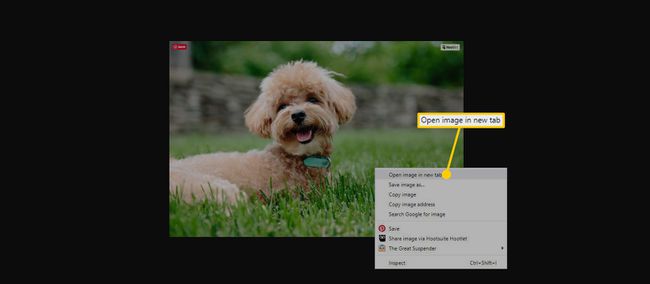
-
Αναζητήστε τρία σετ αριθμών που χωρίζονται με κάτω παύλες στη γραμμή διευθύνσεων ή στο όνομα αρχείου της εικόνας, όπως αυτά που επισημαίνονται σε αυτό το παράδειγμα.
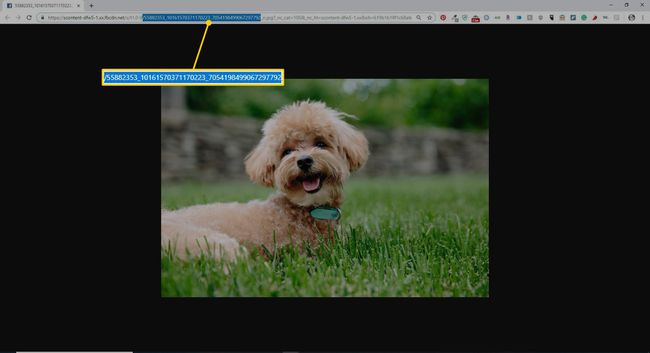
-
Εντοπίστε τη μεσαία συμβολοσειρά των αριθμών. Σε αυτό το παράδειγμα, δηλαδή 10161570371170223. Αυτός είναι ο αριθμός ταυτότητας που θα χρησιμοποιήσετε στο Facebook για να βρείτε την εικόνα.
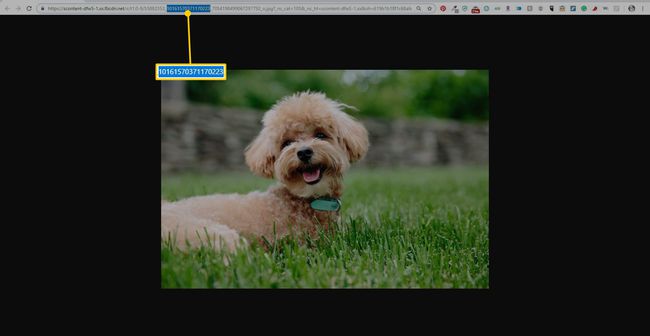
Πληκτρολογήστε (ή αντιγράψτε και επικολλήστε) https://www.facebook.com/photo.php? fbid=στη γραμμή διευθύνσεων του προγράμματος περιήγησής σας.
-
Επικολλήστε τον αριθμό ID της εικόνας αμέσως μετά το = στη γραμμή διευθύνσεων. Αυτό το παράδειγμα θα εμφανιζόταν ως https://www.facebook.com/photo.php? fbid=10161570371170223 χωρίς κενά.
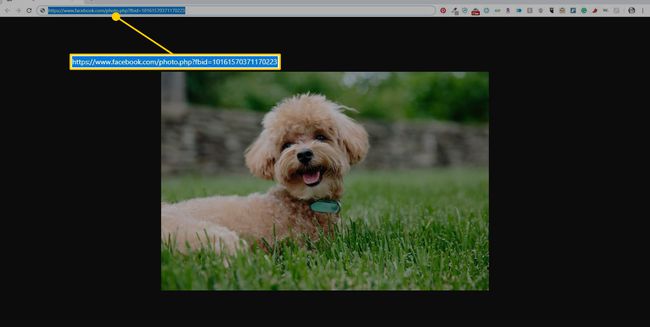
-
Τύπος Εισαγω για να μεταβείτε απευθείας στη φωτογραφία στο Facebook και να βρείτε το προφίλ στο οποίο δημοσιεύτηκε.
Οι ρυθμίσεις απορρήτου ενδέχεται να σας εμποδίσουν να αποκτήσετε πρόσβαση στην εικόνα σε μια σελίδα Facebook. Εάν η φωτογραφία δεν είναι δημόσια ή ο κάτοχος σας έχει αποκλείσει, ενδέχεται να μην είναι δυνατή η προβολή της φωτογραφίας.
Αντίστροφη αναζήτηση εικόνων: Μέθοδος Facebook και Google
Μπορείτε να πραγματοποιήσετε μια αντίστροφη αναζήτηση εικόνων στο Google χρησιμοποιώντας μια φωτογραφία που δημοσιεύτηκε στο Facebook για να μάθετε πιθανώς περισσότερα για το ποιος τη δημοσίευσε.
-
Κάντε δεξί κλικ στην εικόνα και επιλέξτε Αναζήτηση εικόνας στο Google.
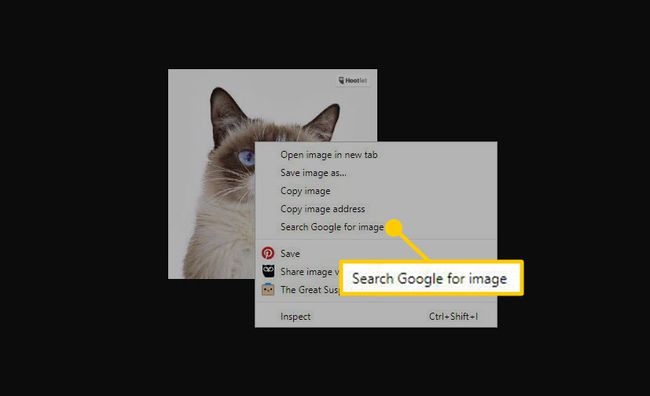
-
Θα ανοίξει μια νέα καρτέλα που θα εμφανίζει πιθανές αντιστοιχίσεις για τη φωτογραφία.
Εναλλακτικά, μπορείτε να αναζητήσετε μια εικόνα που έχετε κατεβάσει ανεβάζοντάς την ή σύροντάς την και αποθέτοντάς τη στη σελίδα αναζήτησης Εικόνων Google για να χρησιμοποιήσετε το Google Reverse Image Αναζήτηση.
-
Αφαιρέστε το κείμενο από το πλαίσιο αναζήτησης, αντικαταστήστε το με ιστότοπος: facebook.comκαι πατήστε Εισαγω. Αυτό λέει στην Google ότι θέλετε να αντιστρέψετε μόνο την αναζήτηση εικόνων στο Facebook και όχι σε άλλους ιστότοπους.
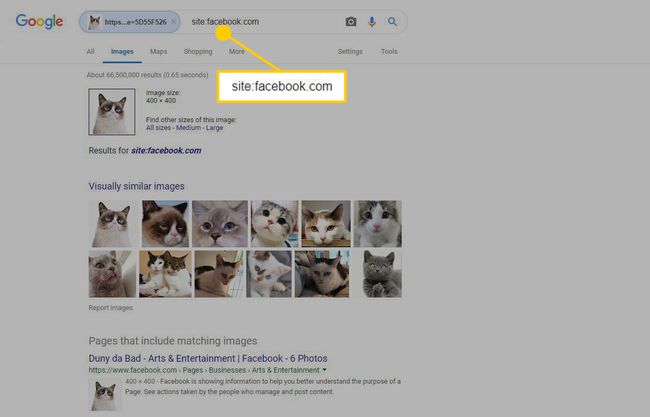
Ελέγξτε τα αποτελέσματα για να δείτε εάν κάποιο είναι το προφίλ του ατόμου που αναζητάτε.
Εναλλακτικοί τρόποι για να αντιστρέψετε την αναζήτηση εικόνων
Εάν καμία προσέγγιση δεν σας επιτρέπει να βρείτε κάποιον με εικόνα, υπάρχουν άλλα εργαλεία που μπορείτε να χρησιμοποιήσετε για να πραγματοποιήσετε αντίστροφη αναζήτηση εικόνων, Facebook ή με άλλο τρόπο. Για παράδειγμα, μπορείτε να ανεβάσετε μια εικόνα στο TinEye και μάθετε πού έχει εμφανιστεί στο διαδίκτυο.
